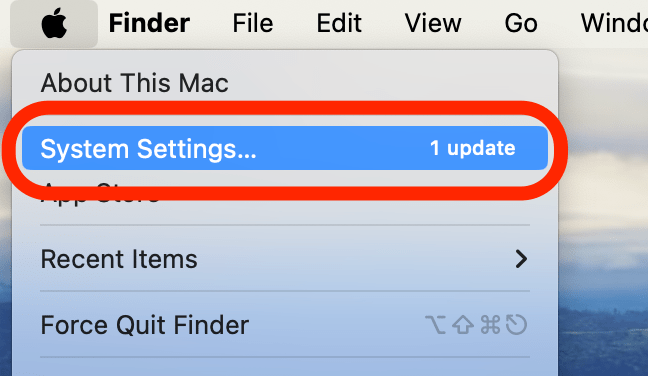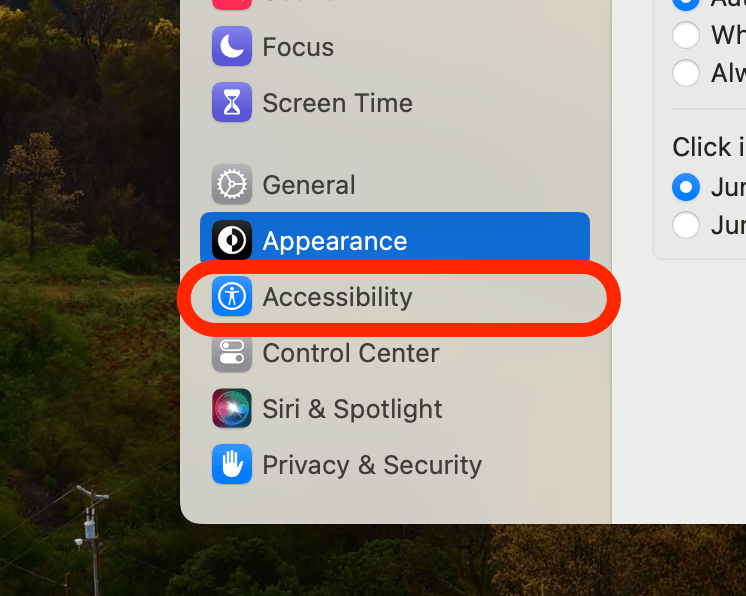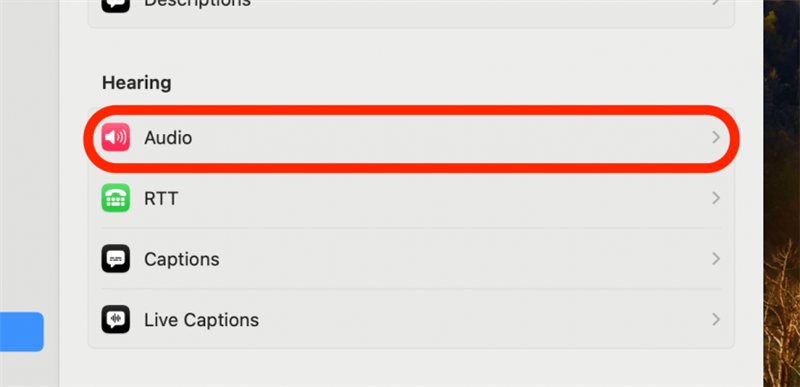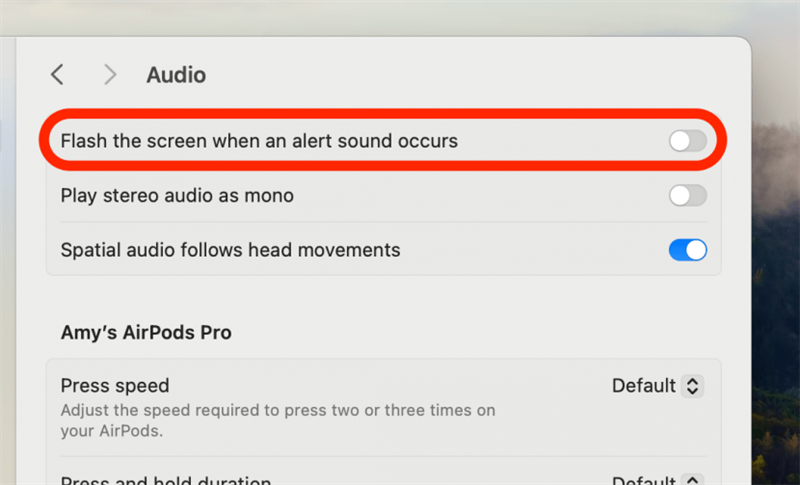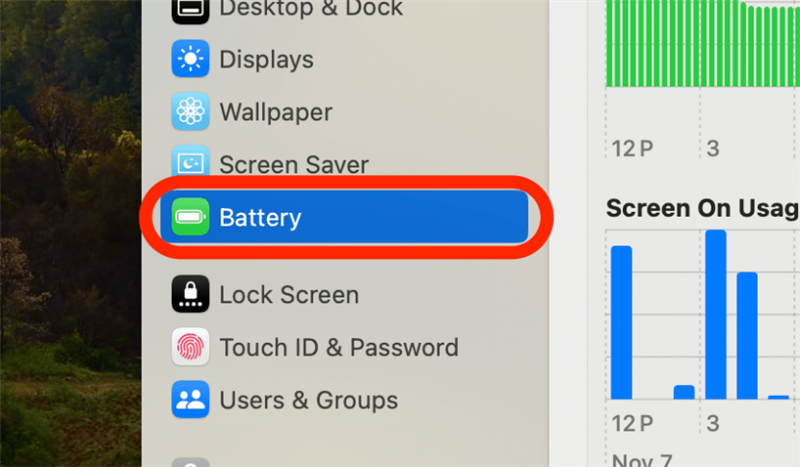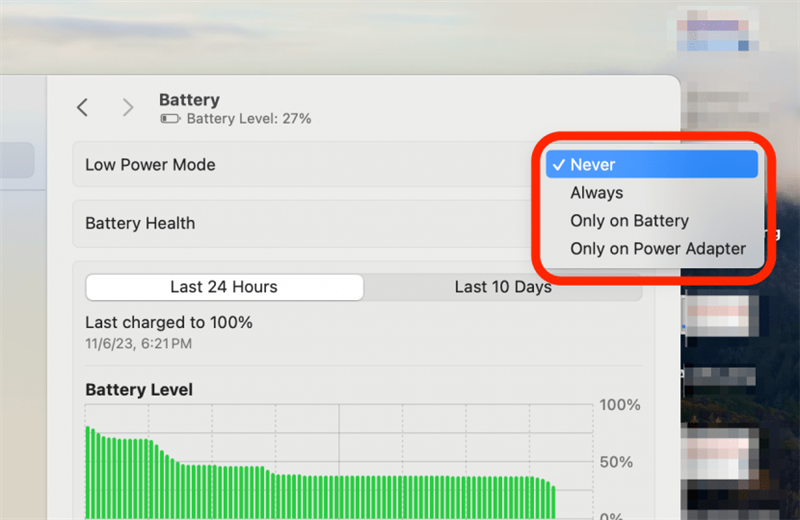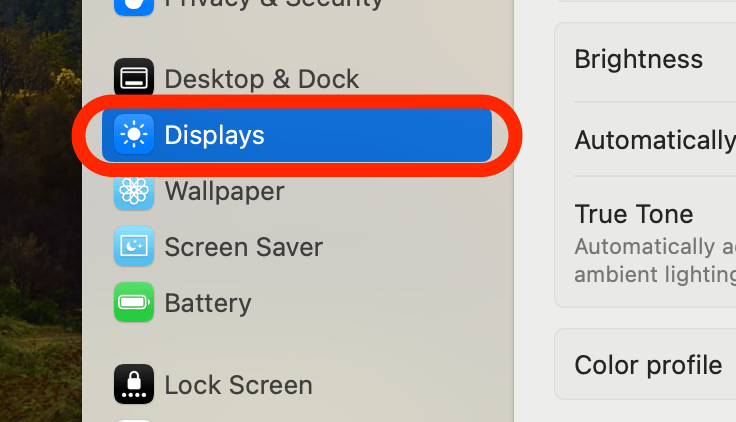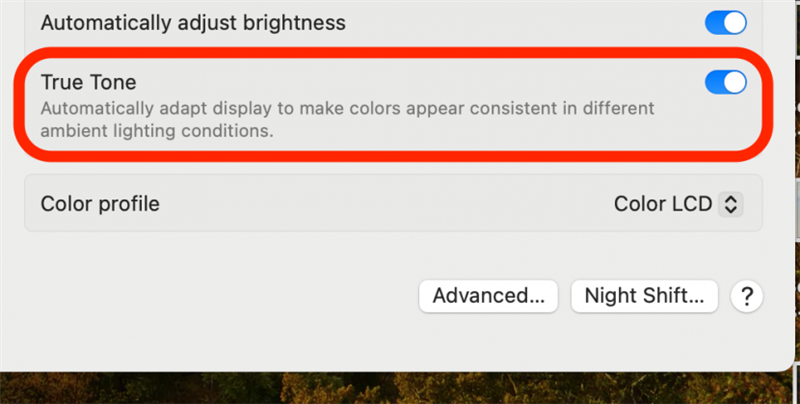¿Por qué parpadea la pantalla de mi MacBook? Antes de que cunda el pánico y corra a una tienda Apple, hay varias soluciones fáciles que puede probar para que la pantalla de su ordenador vuelva a estar fija. A continuación le explicamos cómo arreglar el parpadeo de la pantalla del MacBook o MacBook Pro.
Cómo arreglar el parpadeo de la pantalla del Mac
Si la pantalla de su MacBook parpadea, es posible que entre en pánico pensando que se trata de un problema de hardware. Puede que lo sea, pero antes de que corra a una tienda de Apple gritando: «¡La pantalla de mi Mac parpadea!», hay algunas cosas que puede intentar para arreglarlo usted mismo. Hay varias cosas fáciles de probar que podrían solucionar el problema, así que siga esta lista y vea si alguna de ellas le ayuda.
Pruebe esto primero
Si la pantalla de su MacBook parpadea, lo primero que debe hacer es reiniciar el ordenador y comprobar si hay alguna actualización. Si se trata de un fallo de software, reiniciar su Mac puede hacer que su ordenador salga de ese bucle. Si se trata de un fallo del software, una actualización podría solucionar este problema. Asegúrese también de que su conexión eléctrica es estable. Si su cable se desconecta y se vuelve a conectar podría provocar que su pantalla parpadee.
 Descubra las funciones ocultas de su iPhoneObtenga un consejo diario (con capturas de pantalla e instrucciones claras) para dominar su iPhone en sólo un minuto al día.
Descubra las funciones ocultas de su iPhoneObtenga un consejo diario (con capturas de pantalla e instrucciones claras) para dominar su iPhone en sólo un minuto al día.
1. Desactive la alerta de pantalla parpadeante de Accesibilidad
Hay una función de Accesibilidad que hace que la pantalla de su Mac parpadee cuando llega una alerta sonora. Aquí le explicamos cómo desactivarla en caso de que la haya activado accidentalmente y no quiera que su pantalla parpadee. Para más consejos sobre solución de problemas consulte nuestro boletín gratuito Consejo del día.
- Haga clic en el menú Apple y, a continuación, en Ajustes del sistema.

- Haga clic en Accesibilidad en la barra lateral.

- Haga clic en Audio.

- Haga clic en el control deslizante situado junto a Parpadear la pantalla cuando se produzca un sonido de alerta para desactivarlo. Cuando esté desactivado, el control deslizante debería estar a la izquierda y la barra debería ser gris.

Si esto no soluciona el problema, siga leyendo.
2. Desactive el modo de bajo consumo
El modo de bajo consumo es una práctica herramienta de ahorro de energía, pero si está intentando interactuar con aplicaciones que implican un mayor uso, puede hacer que su pantalla parpadee. Desactive el Modo de bajo consumo si está activado y compruebe si esto resuelve el problema. Para desactivar el Modo de bajo consumo:
- Haga clic en el icono Menú Apple y después en Ajustes del sistema.

- Haga clic en Batería en la barra lateral.

- Haga clic en el menú situado junto a Modo de bajo consumo. Elija Nunca para asegurarse de que está desactivado y compruebe si esto soluciona su problema. Puede volver a otra configuración preferida siguiendo los mismos pasos y seleccionando otra cosa.

3. Asegúrese de que True Tone está desactivado
Si tiene activado True Tone, podría estar causando algunos de sus problemas de parpadeo de pantalla. Para desactivarlo:
- Haga clic en el icono Menú Apple y después en Configuración del sistema.

- Haga clic en Pantallas en la barra lateral.

- Desactive True Tone.

4. Póngase en contacto con el Soporte de Apple
Si nada de esto funciona, puede que se trate de un problema de hardware. Póngase en contacto con el Soporte de Apple para obtener más ayuda y ver si pueden volver a ponerle en marcha.
PREGUNTAS FRECUENTES
- ¿Se puede arreglar la pantalla parpadeante de un portátil? La mayoría de las veces, ¡sí! Hay muchos problemas de software que pueden hacer que la pantalla de un portátil parpadee, o puede tratarse de un problema de hardware. Suele haber una solución para cualquiera de estos casos, y rara vez significa que tenga que comprar un ordenador nuevo.
- ¿Puede un virus hacer que la pantalla de un portátil parpadee? Sí, los virus pueden hacer que la pantalla de un portátil parpadee. Asegúrese de mantener su ordenador y otros dispositivos lo más seguros posible y nunca haga clic en enlaces sospechosos. Sin embargo, hay muchas otras razones por las que la pantalla de un portátil puede parpadear, así que si la suya es así, no desespere.
- ¿Es malo que su pantalla parpadee? El parpadeo de la pantalla de un portátil es como un síntoma individual de una enfermedad; puede tener muchas causas y la mayoría son benignas. Sin embargo, si el parpadeo de la pantalla es frecuente o va acompañado de otros problemas del sistema, definitivamente querrá investigar qué está pasando.